U盤安裝Linux是一種常見的操作系統安裝方式,它可以讓你在不破壞原有系統的情況下,在U盤上創建一個可啟動的Linux系統。下面我將為你詳細介紹U盤安裝Linux的操作步驟。

1. 準備工作
在進行U盤安裝Linux之前,你需要準備以下材料:
- 一臺可用的計算機
- 一個容量不小于4GB的U盤
- 一個Linux發行版的ISO鏡像文件(比如Ubuntu、Fedora等)
2. 創建可啟動的U盤
你需要將U盤格式化為FAT32文件系統。請注意,這將會刪除U盤上的所有數據,所以請提前備份重要文件。
接下來,你可以使用一個名為Rufus的工具來創建可啟動的U盤。你可以在Rufus官方網站上下載并安裝這個工具。安裝完成后,打開Rufus并按照以下步驟進行設置:
- 在"設備"下拉菜單中選擇你的U盤
- 在"啟動選擇"部分,點擊"選擇"按鈕并選擇你下載的Linux ISO鏡像文件
- 在"分區方案"部分,選擇"MBR"(如果你的計算機使用傳統的BIOS引導方式)或"GPT"(如果你的計算機使用UEFI引導方式)
- 在"文件系統"部分,選擇"FAT32"
- 在"創建方式"部分,選擇"寫入鏡像模式"
- 點擊"開始"按鈕開始創建可啟動的U盤
3. 安裝Linux
完成上述步驟后,你可以將U盤插入你想要安裝Linux的計算機,并按照以下步驟進行操作:
- 重啟計算機,并進入計算機的BIOS設置界面(通常按下F2、F10、Delete鍵可以進入BIOS設置界面)
- 在BIOS設置界面中,找到"啟動順序"或"引導順序"選項,并將U盤設置為第一啟動選項
- 保存設置并退出BIOS設置界面
- 計算機重新啟動后,它將從U盤啟動,并進入Linux安裝界面
- 在安裝界面中,按照提示進行操作,包括選擇安裝語言、時區、鍵盤布局等
- 在磁盤分區階段,你可以選擇將Linux安裝在U盤上,或者將其安裝在計算機的硬盤上。如果你選擇將Linux安裝在U盤上,請確保選擇正確的U盤作為安裝目標
- 完成分區設置后,繼續按照提示進行操作,直到安裝完成
4. 啟動Linux
安裝完成后,你可以重新啟動計算機,并從U盤啟動。在啟動過程中,你可以選擇進入Linux系統或者繼續使用原有系統。
通過以上步驟,你可以成功地在U盤上安裝Linux系統。這種方式可以讓你在不破壞原有系統的情況下,隨時隨地使用Linux系統。希望這些信息對你有所幫助!









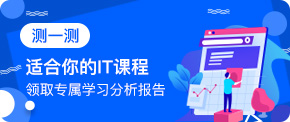


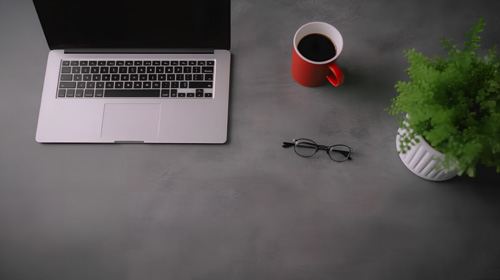




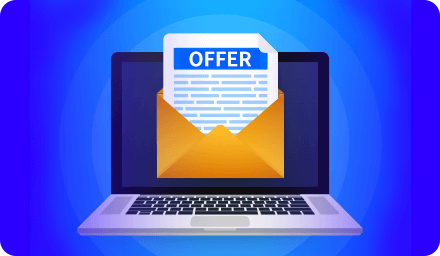

 京公網安備 11010802030320號
京公網安備 11010802030320號